אבל עם כל כך הרבה מידע על הדרכים הטובות ביותר לתמלל הרצאות, אתה חייב למצוא את עצמך קצת מבולבל. מדריך זה יראה לכם את הדרכים הטובות ביותר לתמלול הרצאות ויציע טיפים כיצד תוכלו להפוך את התהליך להרבה יותר יעיל.
למה לתמלל הרצאות?
תמלול הרצאות מציע מגוון יתרונות שונים שהפנו זרקור ליתרונות השימוש בטכנולוגיה בכיתה, כולל היתרונות של תמלול הרצאות . אלה מתוארים להלן.
נגישות משופרת: תמלול הרצאות הופך את הגישה לחומר הלמידה לקלה הרבה יותר עבור תלמידים בכל רחבי הלוח, במיוחד עבור אלה עם מחסומי שפה, מוגבלויות קוגניטיביות או צרכים מיוחדים אחרים. זה יכול גם לעזור לתלמידים לרשום הערות פגישה טובות יותר בזמן הנוח ביותר.
מעורבות מוגברת: תמלילים יכולים גם לעזור להגביר את המעורבות בכיתה, במיוחד כאשר הם משולבים עם רכיבי מולטימדיה אחרים כגון שמע, וידאו ומשחקים. זה עוזר לשפר את תוצאות הלמידה בטווח הארוך באמצעות מקליט מסך .
שימוש חוזר: מחנכים יכולים גם להפיק תועלת ממתן תמלילי הרצאות מכיוון שהם יכולים להתאים אותם לפורמטים אחרים לחומרי למידה במקום ליצור אותם מאפס בכל פעם.
יעילות: תמלול אוטומטי מסייע גם לחסוך זמן, מכיוון שהתלמידים לא יצטרכו לרשום הערות ידניות ויכולים להיות מעורבים יותר בדיונים בכיתה, תוך שימוש במקליט מצלמה מקוון .
יתרונות אלה באים יחד במגוון מצבים שונים, כגון כאשר אתה מתכוון לשפר את יעילות הלמידה כדי לעמוד טוב יותר בתוצאות הלמידה, ליצור חומרים שכל התלמידים יכולים לגשת אליהם בקלות, ולמנף ארכיוני הרצאות כדי לשפר את יכולתם של התלמידים לשמור מידע.
כיצד לתמלל הרצאות ביעילות
ישנם מספר היבטים לתמלול הרצאות ביעילות, והראשון שיש לקחת בחשבון הוא הקלטת ההרצאה עצמה. מחנכים חייבים לוודא שההרצאות שלהם מוקלטות באמצעות מיקרופונים באיכות גבוהה ושהן ברורות מספיק כדי שכלי כמו Transkriptor יוכל לתמלל במדויק. שני הסעיפים הבאים מראים לך כיצד תוכל לתמלל הרצאות ביעילות.
הכנת ההקלטה
איכות ההקלטה שלך תשפיע מאוד על הדיוק שכל כלי יכול לתמלל אותה. כתוצאה מכך, מחנכים חייבים להבטיח כי הם משקיעים את הזמן והמאמץ כדי להעביר הרצאות באיכות גבוהה הן באינטרנט והן לא מקוון. מיקרופון דש, למשל, יכול להיות דרך מצוינת לקבל הקלטות ברורות. עליך לוודא שהמיקרופון אינו מכוסה אם אתה משתמש בטלפון.
אוטומציה של תמלול באמצעות כלי AI
כלי אודיו-טו-טקסט המופעל על ידי AIכמו Transkriptor יכול להפוך תמלול הרצאות לאוטומטי, כך שתוכל למזער הסחות דעת ולהתמקד בתוכן ההרצאה עצמה. כך תוכל להשתמש ב- Transkriptor כדי להפוך תהליך זה לאוטומטי:
שלב 1: פתח את אתר Transkriptor ולחץ על 'נסה זאת בחינם'.
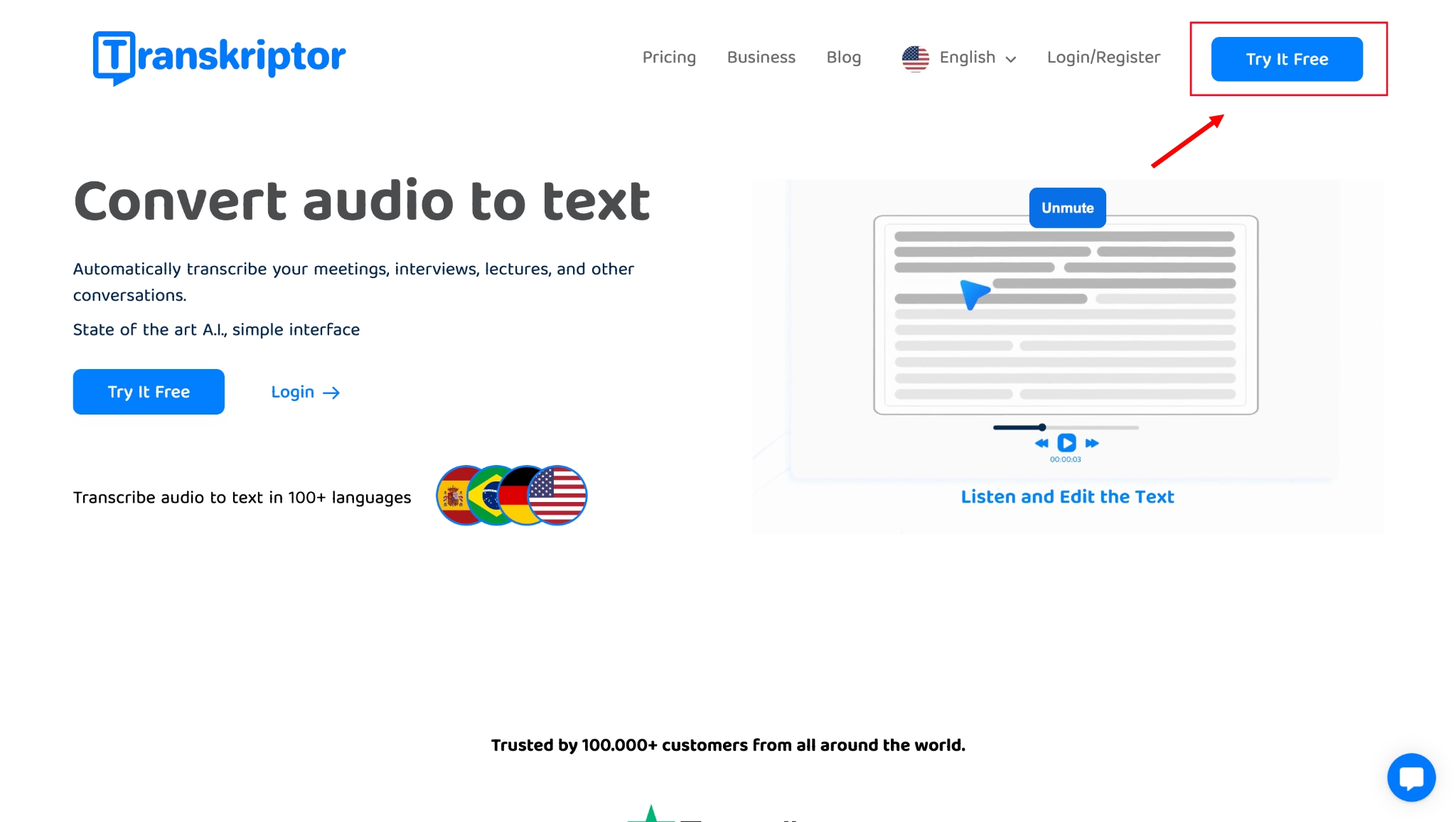
שלב 2: בשלב זה, תתבקש להירשם. תוכל לעשות זאת באמצעות כתובת הדוא"ל והסיסמה שלך או חשבון Google שלך כדי להפוך את התהליך למהיר יותר.
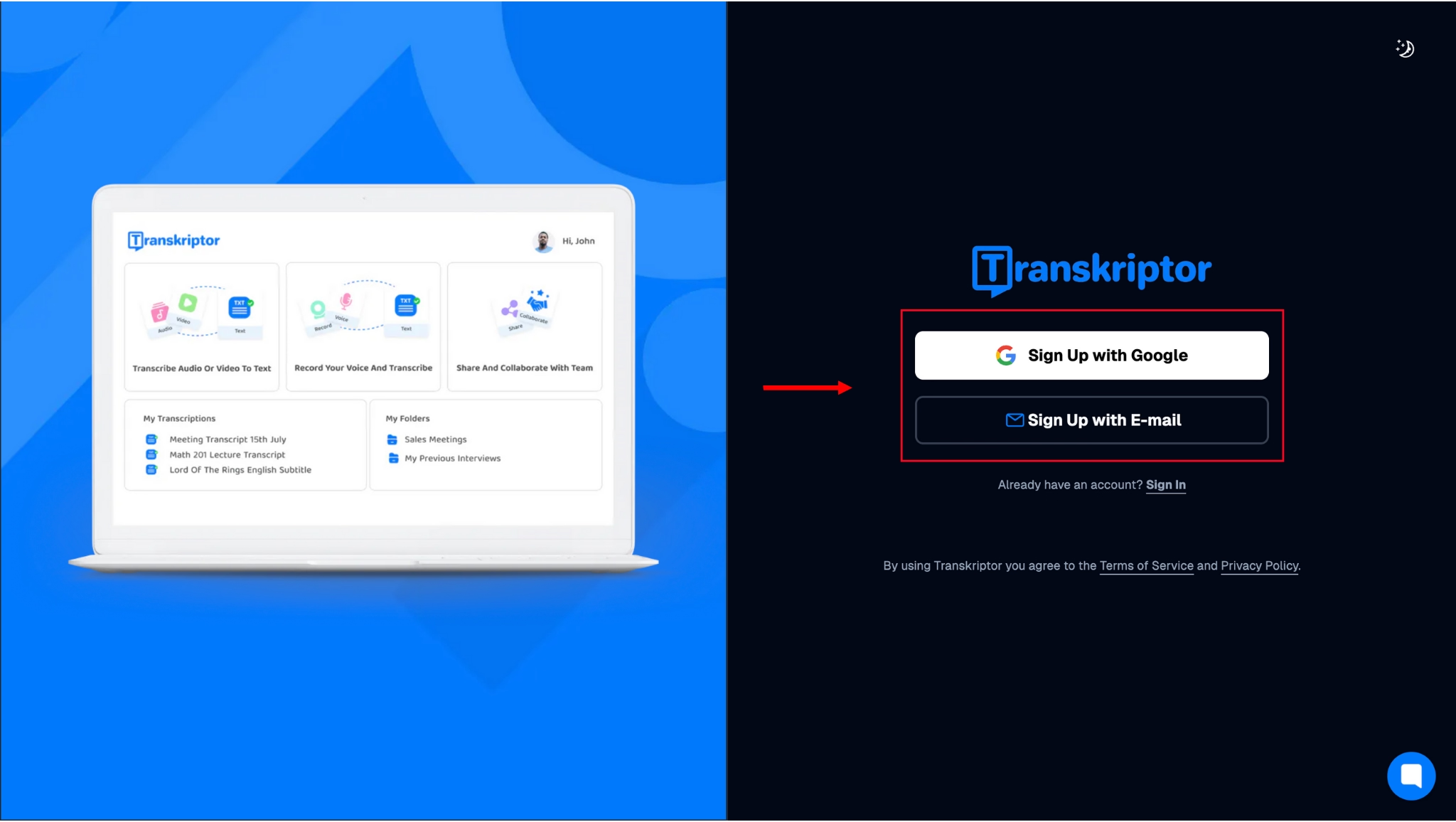
שלב 3: לאחר שנרשמת עם האישורים שלך, תועבר ללוח הבקרה של הכלי, שם תראה אפשרויות להעלות קובץ שמע או וידאו, להקליט הרצאה בזמן אמת או להמיר קובץ שמע מהענן או YouTube.

שלב 4: אם ברצונך להקליט הרצאה בזמן אמת, לחץ על האפשרות 'הקלט' ותן למכשיר שלך הרשאה להשתמש במצלמה ובמיקרופון שלך.
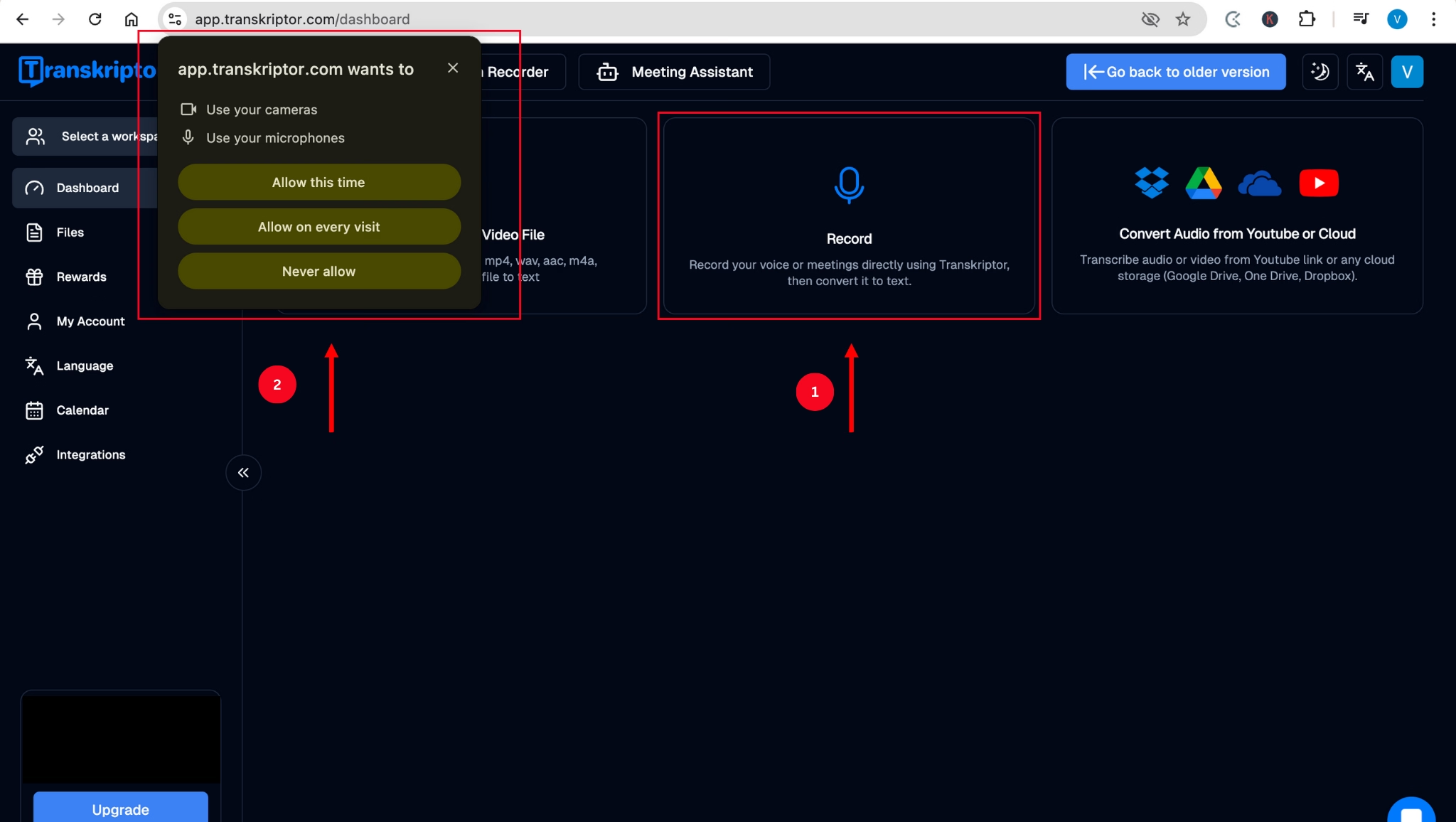
שלב 5: בעמוד הבא, עליך להגדיר את הגדרות ההקלטה שלך על סמך העדפותיך ולחץ על 'הקלט'. לאחר מכן, בחר אם ברצונך לשתף כרטיסייה או את כל המסך שלך עם Transkriptor ולחץ על 'שתף'.
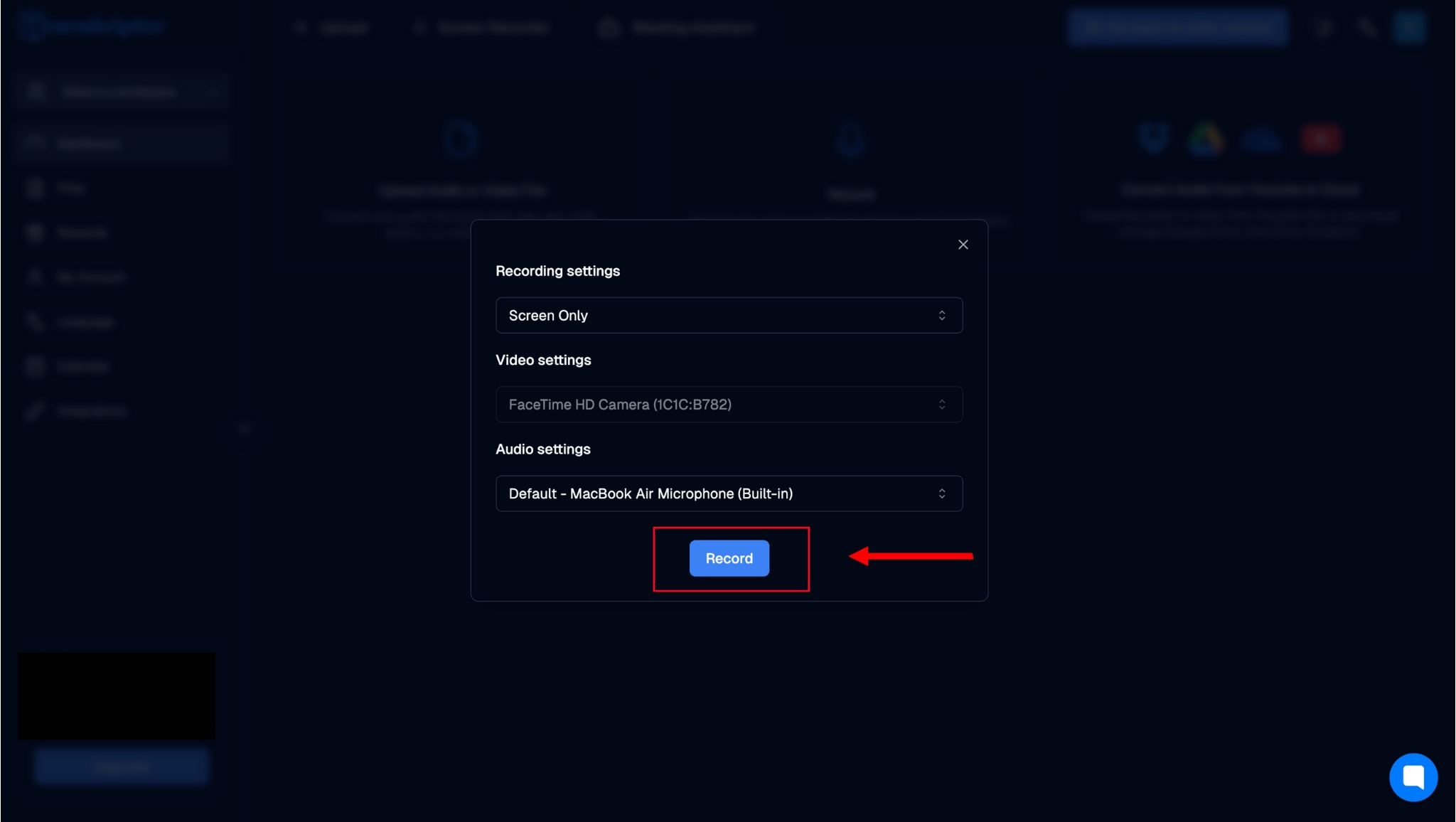
שלב 6: לאחר שתסיים להקליט את ההרצאה שלך, עליך ללחוץ על סמל העצירה בפינה השמאלית התחתונה של המסך. לאחר הלחיצה, הכלי יעלה אוטומטית את התמלול שלך לענן. אתה יכול גם לבחור את השפה ואז ללחוץ על 'תמלול'. תראה את התמלול מעובד על המסך.
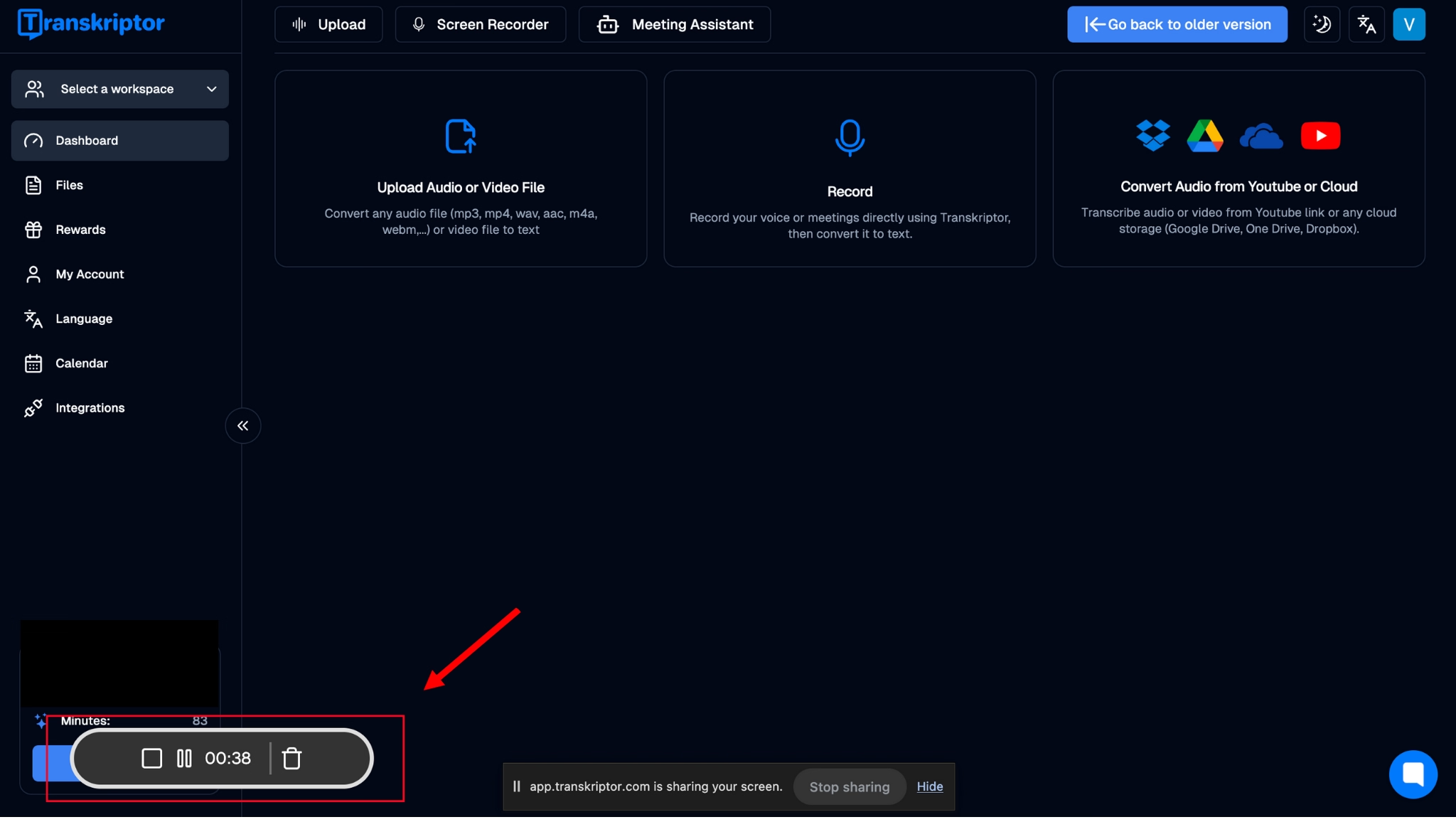
שלב 7: לאחר עיבוד ההקלטה, התמליל יהיה מוכן על המסך. אתה יכול לשתף או להוריד אותו או אפילו לשאול את הבוט AI שאלות המבוססות עליו.
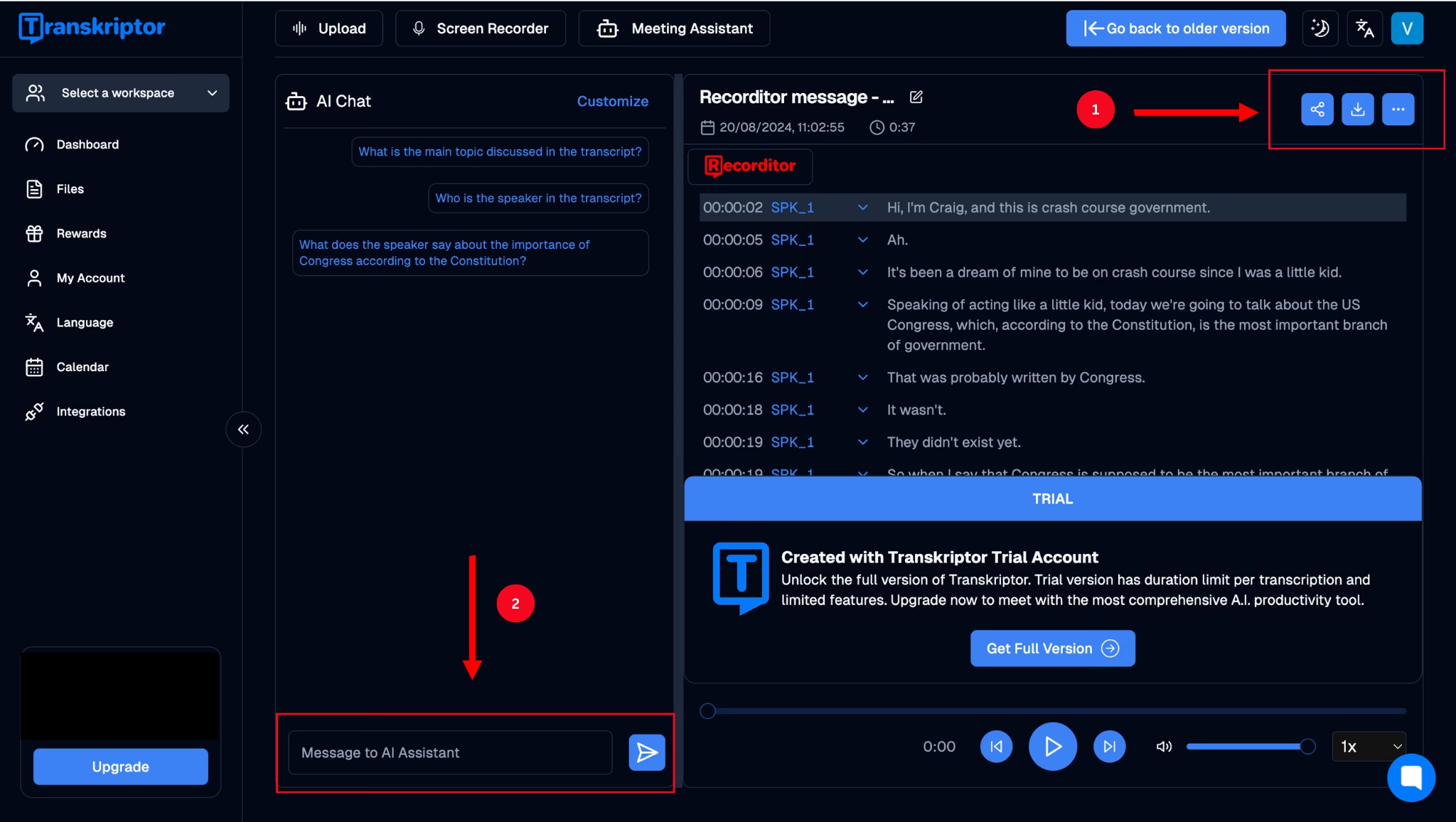
שילוב דיבור לטקסט בחינוך
טכנולוגיית דיבור לטקסט בחינוך חוללה מהפכה באופן שבו מחנכים ותלמידים מפיצים ומטמיעים תוכן חינוכי. היא הגדילה את הגישה לאלה WHO עשויים להיות בעלי רקע שונה מבחינה לשונית, וגם מספקת את אלה WHO עשויים לעסוק בלמידה מרחוק - אחת ההשלכות העיקריות של המגיפה COVID-19 .
יתרון מרכזי נוסף של דיבור לטקסט הוא שזה גם עוזר לחסוך זמן לתלמידים WHO עלולים לשכוח את מחשבותיהם בקצב המהיר של סביבת הכיתה, במיוחד במהלך הפסקות הרצאה . זה מבטיח כי כל תלמיד, ללא קשר לאישיותו, מקבל את ההזדמנות להשתתף בדיונים משמעותיים ולשפר את הבנתם של הנושא הנלמד.
כלים AIכמו Transkriptor מחוללים מהפכה בחינוך במגוון דרכים שונות, כולל שיפור הנגישות בהרצאות לכל התלמידים. הם מאפשרים לתלמידים WHO יכולים להשמיע את דעותיהם אך מתקשים לכתוב את מחשבותיהם בצורה מגובשת כדי להשתתף בדיונים בכיתה. הם גם להפוך את תהליך ההוראה הרבה יותר יעיל ושוויוני על ידי הבטחת מחנכים יכולים לספק תמלילים באיכות גבוהה. הם יכולים גם לשנות את ייעודם לחומר אקדמי אחר.
בנוסף, הם מאפשרים למורים להעריך ידע והערכות בצורה מדויקת יותר, ומסייעים לחזק את חשיבות הנוכחות בהרצאות להצלחה אקדמית. לדוגמה, חלק מהתלמידים מפשטים את סגנון הכתיבה שלהם כדי להימנע משגיאות כתיב ודקדוק, בעוד שאחרים WHO מתקשים עם הגשת כתב יד במטלות בלתי קריאות. כתוצאה מכך, תמלילים דיגיטליים יכולים להיות דרך מצוינת להעריך שימור ידע ללא בעיות טכניות כאלה המשפיעות על ציוני התלמידים.
טיפים לתמלול מדויק של הערות הרצאה
בעוד שכלי כמו Transkriptor נועד לספק תמיד תמלולים איכותיים ומדויקים, שיטות עבודה מומלצות וטיפים מסוימים יכולים להבטיח תוצאות מדויקות באופן עקבי.
בחר את כלי ההקלטה הנכונים
עם כל כך הרבה כלים זמינים, זה יכול להיות קשה לדעת באיזה מהם להשתמש כדי להקליט הרצאה. יש לך מקליטי קול בסמארטפונים שלך וכמה כלים מקוונים הטוענים לתמלל במדויק את ההרצאות שלך עבורך, כולל יצירת תמליל YouTube . כלי כמו Transkriptor, למשל, משתמש בכוח של AI כדי לתת לך את התוצאות המדויקות ביותר האפשריות, עם מעט מאוד תיקונים הדרושים בסוף.
שימו לב למתווה ההרצאה
בעוד שכלי אודיו לטקסט יקליט כל Word של ההרצאה, בסופו של דבר תקבל גוף טקסט גדול שלא יחולק לתתי נושאים.
אלא אם כן אתה משתמש בכלי תמלול משופר AI כמו Transkriptor שיכול לסכם ולערוך באופן אוטומטי את התמלול שלך להערות הרצאה, עליך לשים לב ידנית לנושאים השונים הנדונים.
זו יכולה להיות גם דרך מצוינת לשנות נקודות מפתח לפני הערכה.
עריכה וסקירה של התמליל שלך
כל כלי תמלול הרצאות אודיו לטקסט יהיה מועד למספר שגיאות, במיוחד אם ההרצאה כוללת ז'רגון מורכב ומועברת במבטא חזק. הדרך הטובה ביותר להבטיח את דיוק התמליל היא לעיין בו מיד לאחר ההרצאה כשהוא טרי במוחך. בדרך זו, תוכל לתקן שגיאות שייתכן שלא תוכל לזהות כשתקרא את התמליל כמה ימים או שבועות לאחר מכן. עורך הטקסט העשיר של Transkriptorגם מאפשר לך לתקן טעויות ולערוך רמקולים בהילוך איטי, מה שהופך את העריכה לקלה יותר.
הכלים הטובים ביותר לתמלול להרצאות
חיפוש מהיר אחר כלי תמלול ההרצאות הטובים ביותר באינטרנט יעלה תוצאות מרובות, וזה יכול להקשות על ההחלטה איזו היא באמת הטובה ביותר לצרכים שלך. חקרנו שלושה מהכלים הטובים ביותר להרצאות קול לטקסט בחלק זה כדי להקל על ההחלטה.
Transkriptor

Transkriptor הוא כלי אידיאלי לשיפור הנגישות בסביבות חינוכיות, ומספק פתרון חלק לתמלול ותרגום תכני הרצאות.
עם היכולת שלה להמיר תמלולים למספר שפות, Transkriptor מסייעת לחסל מחסומי שפה בקרב התלמידים, ומבטיחה שלכולם יש גישה לחומרי למידה באיכות גבוהה ללא קשר לשפת האם שלהם.
הממשק הידידותי למשתמש של Transkriptor נועד להפוך את תמלול התוכן החינוכי למהיר, מדויק ויעיל. זה מועיל במיוחד במסגרות הרצאה, שבהן תמלול בזמן אמת יכול לעזור לתלמידים WHO שאינם דוברי שפת אם, אלה עם ליקויי שמיעה, או כל מי WHO זקוק לרשומות כתובות למטרות לימוד.
התמלול המדויק של הכלי גם מספק לתלמידים עם לוחות זמנים עמוסים WHO לעתים קרובות ללהטט בין פרויקטים מרובים בו זמנית, מה שמאפשר להם להתמקד יותר בלמידה ולא ברישום הערות. עבור משימות הכוללות מולטימדיה, השתמש בהמרת MP4 לטקסט כדי לייעל את המשימה.
הרבגוניות של Transkriptorהיא יתרון משמעותי נוסף במסגרות חינוכיות. הוא תומך בתמלול קבצי אודיו ווידאו קיימים מהמכשיר שלך או מהענן ואף יכול לתמלל קטעי וידאו מפלטפורמות כמו YouTube.
גמישות זו חיונית לתלמידים ולמחנכים WHO להשתמש במקורות שונים ללמידה ולהוראה. בין אם מדובר בהרצאה מוקלטת, פודקאסט או סרטון חינוכי, Transkriptor יכול להתמודד עם הכל, מה שמקל על התלמידים לגשת לתוכן ולסקור אותו בקצב שלהם.
עם זאת, בעוד Transkriptor מדויק מאוד, ייתכנו מקרים שבהם יש צורך בהתאמות קלות, במיוחד עם נושאים טכניים מאוד או מבטאים חזקים. זה נפוץ ברוב כלי התמלול והוא בדרך כלל תיקון מהיר המבטיח שהתמלול מותאם באופן מושלם לתוכן.
בסך הכל, Transkriptor הוא כלי רב עוצמה למסגרות חינוכיות, שיפור הנגישות, תמיכה בצרכי למידה מגוונים ומתן תמלול אמין המסייע לתלמידים ולמחנכים למקסם את חווית הלמידה שלהם.
Rev.com

כלי נוסף לתמלול אודיו לטקסט להרצאות הוא Rev.com, המציע תמלולים מדויקים ברוב התרחישים. הוא יכול אפילו לתרגם תמלילים אלה ליותר מ -38 שפות ולהקליט הערות, הרצאות וראיונות.
בעוד הכלי מגיע עם תוכנית חינמית, הוא מכסה רק 45 דקות של תמלול AI בחודש, וזה מאוד לא מספיק לסטודנטים WHO חייבים לתמלל כמה שעות של הרצאות ביום אחד מבלי להשתמש בתוכנת תמלול אוטומטית . לשם השוואה, התוכניות בתשלום מקשות למדי על סטודנטים לשלם עבור מנוי חודשי, במיוחד אם הם זקוקים ליותר זמן תמלול.
Otter.AI

הכלי השלישי הוא Otter.AI, שירות תמלול המופעל על ידי AIהמתמלל הרצאות בזמן אמת ומאפשר למשתמשים לשתף תמלולים אלה עם עמיתים. הוא מתפקד גם כעוזר פגישה, מסכם דיונים ויוצר פריטים הניתנים לפעולה.
עם זאת, Otter.AI לא תמיד לספק את רמת הדיוק הנדרשת על ידי התלמידים, במיוחד בעת תמלול ז'רגון אקדמי מורכב. חוסר דיוק זה עלול להוביל לתמלילים לא אמינים, מה שיחייב זמן נוסף לעריכות ידניות כדי לוודא שהמידע נכון.
מסקנה
הדרך הטובה ביותר לתמלל הרצאות היא להשתמש בטכנולוגיה ולא ברישום הערות ידני. זהו אחד היתרונות המרכזיים של השימוש המוגבר בטכנולוגיה בכיתה. כלים וטכנולוגיה AI סייעו למחנכים לשפר את איכות מתודולוגיות ההוראה שלהם, לחסוך זמן וליצור סביבת כיתה שוויונית יותר.
כלי אודיו לטקסט כמו Transkriptor מציע תמלילים מדויקים ב -99% רוב הזמן ויכול לתרגם אותם ל -100+ שפות, מה שהופך אותו לאידיאלי לשימוש במוסדות חינוך. T ry זה בחינם היום כדי לחוות איך זה יכול לשנות את חוויית ההוראה והלמידה.

